Me encanta Mullvad, y es mi VPN de referencia últimamente con permiso de NordVPN. No te pierdas mi análisis en profundidad de Mullvad. Una de las cosas que más nos pueden dar problemas cuando usamos una VPN son los malditos CAPTCHAs, esos rompecabezas que nos aparecen para demostrar que somos humanos y que a veces nos piden cosas imposibles de resolver… y que nos hacen perder mucho tiempo. Vamos, un verdadero tostón.
Pero si usas Mullvad VPN, hay un sencillo truco que te va a permitir evitarlos en su gran mayoría. Y no solo eso, también incrementar tu privacidad online. Tienes que configurar el SOCKS5 proxy de Mullvad en tu sistema operativo o navegador.
¿Más beneficios de configurar el SOCKS5 Proxy de Mullvad? Actúa como Kill Switch cortando la conexión a internet en caso de no usar la VPN de Mullvad; Siempre vas a usar la misma IP del proxy al salir tu conexión dle servidor de Mullvad, lo que te facilita la vida si quieres meter esta IP en una lista blanca (es como una IP estática).
- También te puede interesar: Qué configuración de Mullvad VPN te recomiendo utilizar y ¿Ofrece Mullvad VPN alguna promo, descuento en su precio?
Tutorial: cómo evitar los CAPTCHAs al usar Mullvad VPN configurando un SOCKS5 proxy
Configurarlo es bastante sencillo, pero dependerá mucho del navegador que quieras usar o del sistema operativo. Te lo voy a contar para macOS (Safari / Chrome / Edge / Brave), Firefox y Edge en Windows.
¿Qué dirección de Proxy SOCKS debes poner en los siguientes ejemplos? Si usas Mullvad VPN con OpenVPN, la IP es 10.8.0.1 y si usas Wireguard, la IP es 10.64.0.1. En ambos casos el puerto es 1080.
macOS (Safari / Chrome / Edge / Brave)
Se hace directamente en la configuración de red de macOS, y se activa en todos estos navegadores de manera transparente. Tienes que ir a Ajustes del Sistema > RED y seleccionadas la red activa WIFI o Ethernet. En mi caso lo he hecho con la Ethernet.
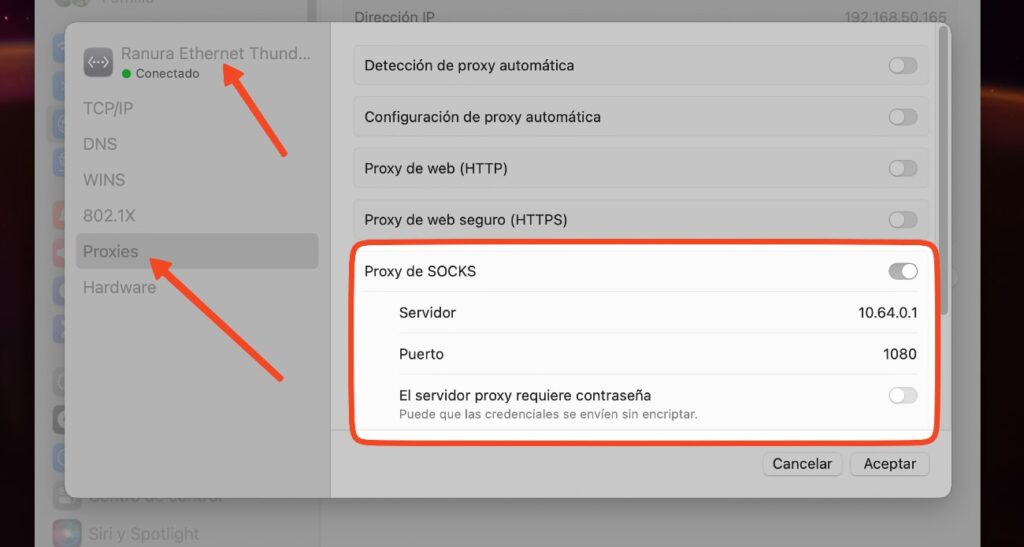
Pinchas en Detalles > Proxies > Proxy de SOCKS y metes la dirección IP junto con el puerto. Como uso Mullvad con el protocolo Wireguard, en mi caso es 10.64.0.1 y el puerto es 1080.
Firefox
Con Firefox, tenemos que ir al propio navegador. Vamos a Preferencias del navegador, y en la caja de búsqueda ponemos Proxy. Nos sale configuración de RED:
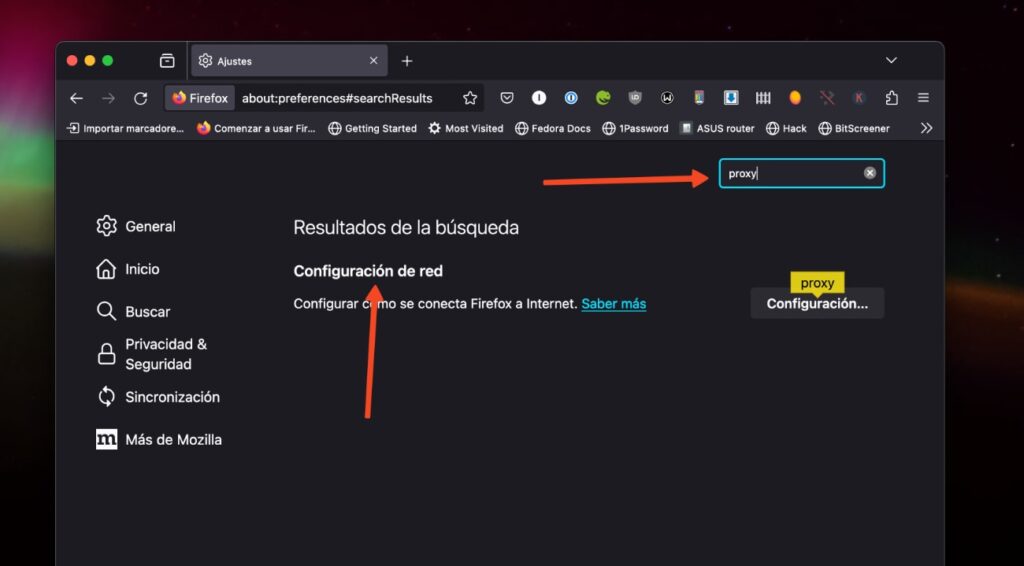
Entramos en la configuración y seleccionamos Configuración manual del proxy. Como uso Mullvad con el protocolo Wireguard, en mi caso es 10.64.0.1 y el puerto es 1080. Hacemos clic en SOCKS v5. Podemos marcar DNS proxy usando SOCKS v5, pero dejará de funcionar el bloqueador DNS de Mullvad.
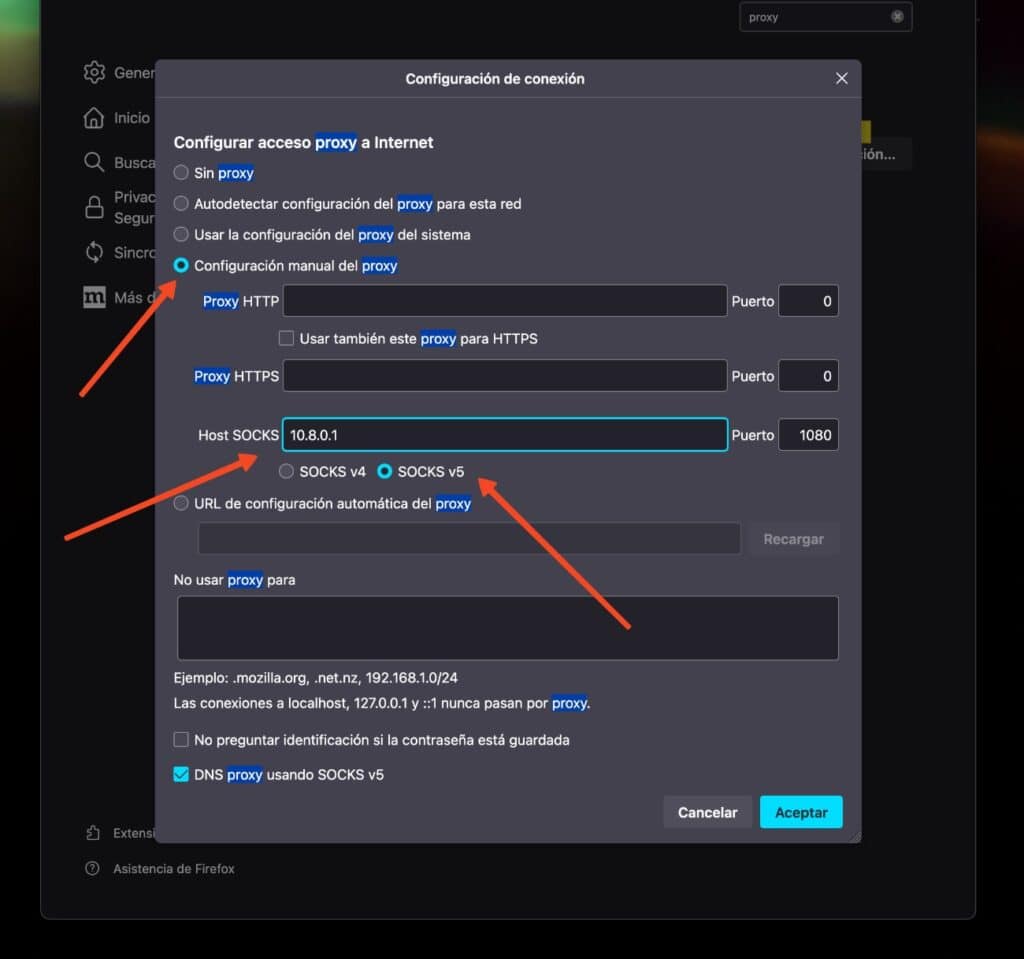
Edge en Windows
En este caso, tenemos que ir a Red e Internet en la configuración del sistema. Allí buscamos Proxy y luego Usar servidor Proxy. Como uso Mullvad con el protocolo Wireguard, en mi caso es 10.64.0.1 y el puerto es 1080:
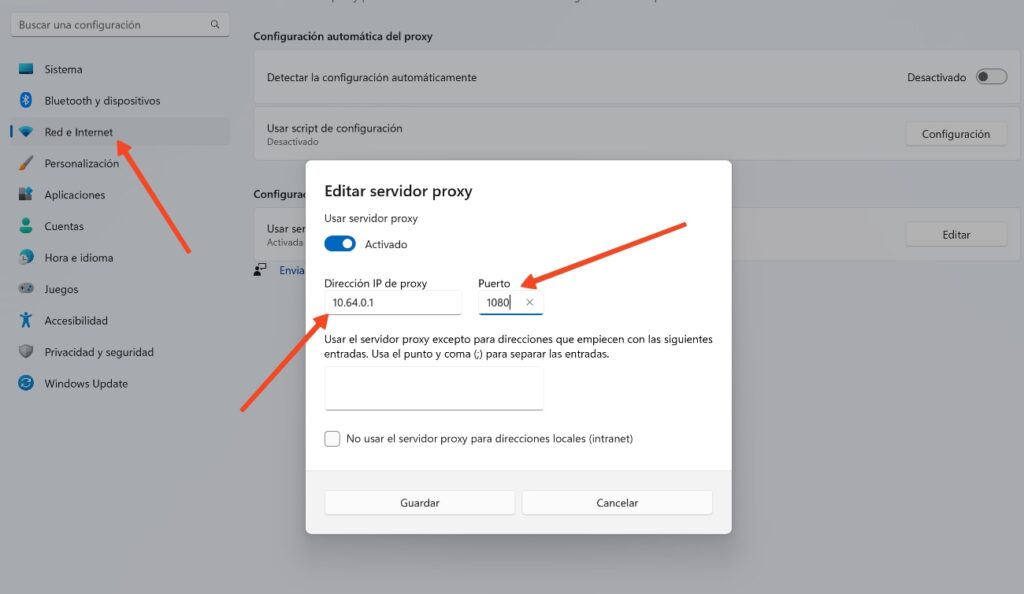
Configurar SOCKS5 en Linux
En este caso, tenemos que hacer lo siguiente. Vas a un Terminal, y pones:
- brave-browser –proxy-server=socks5://10.64.0.1 para el navegador Brave. Esto es para Wireguard.
- chromium-browser –proxy-server=socks5://10.64.0.1 para navegadores basados en Chromiun. Esto es para Wireguard.
¿Cómo compruebo que funciona este invento en todos los casos? Te vas a Mullvad Connection Check y te tiene que salir algo como esto:
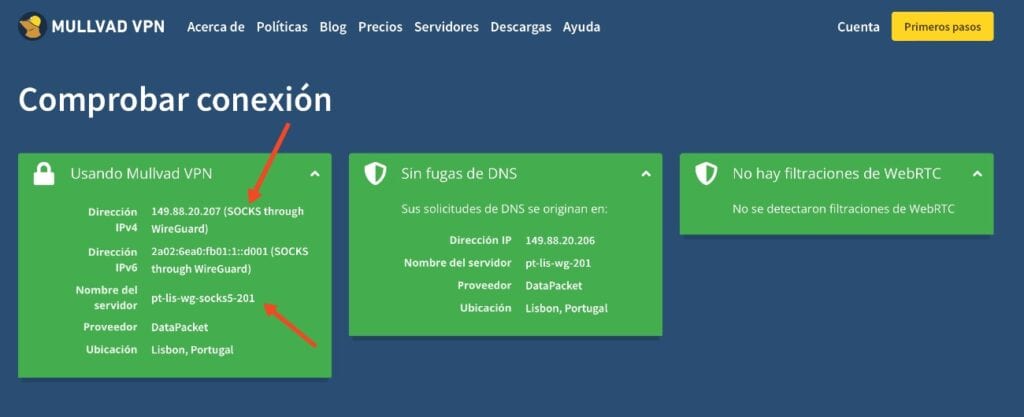
En mi caso aparece que estoy conectado a un servidor de Portugal y además me cuenta que estoy usando SOCKS5 con Wireguard. Me da la dirección IP.
¡DATO! He incluido a Mullvad entre mi selección de mejores VPN del año.

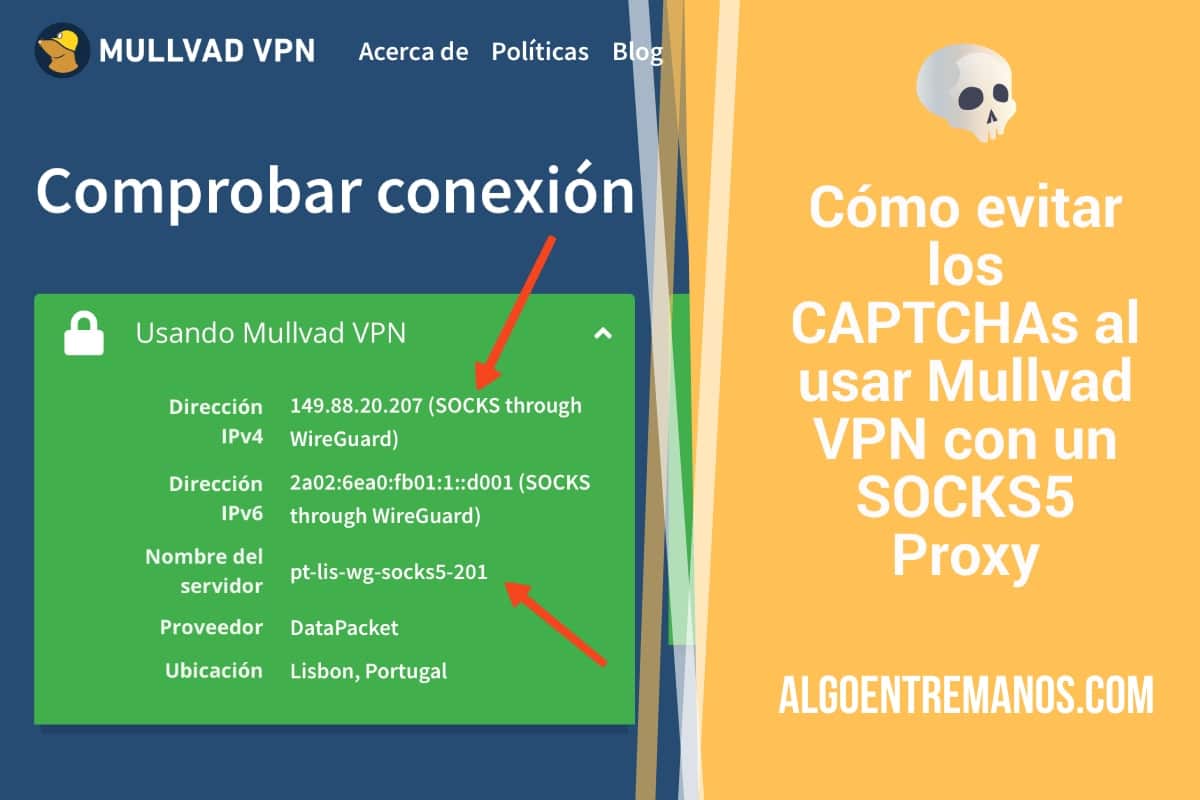
También puede utilizar Mullvad Browser Extension para seleccionar el servidor proxy de forma dinámica.
https://mullvad.net/en/download/browser/extension
¡Gracias por el apunte!